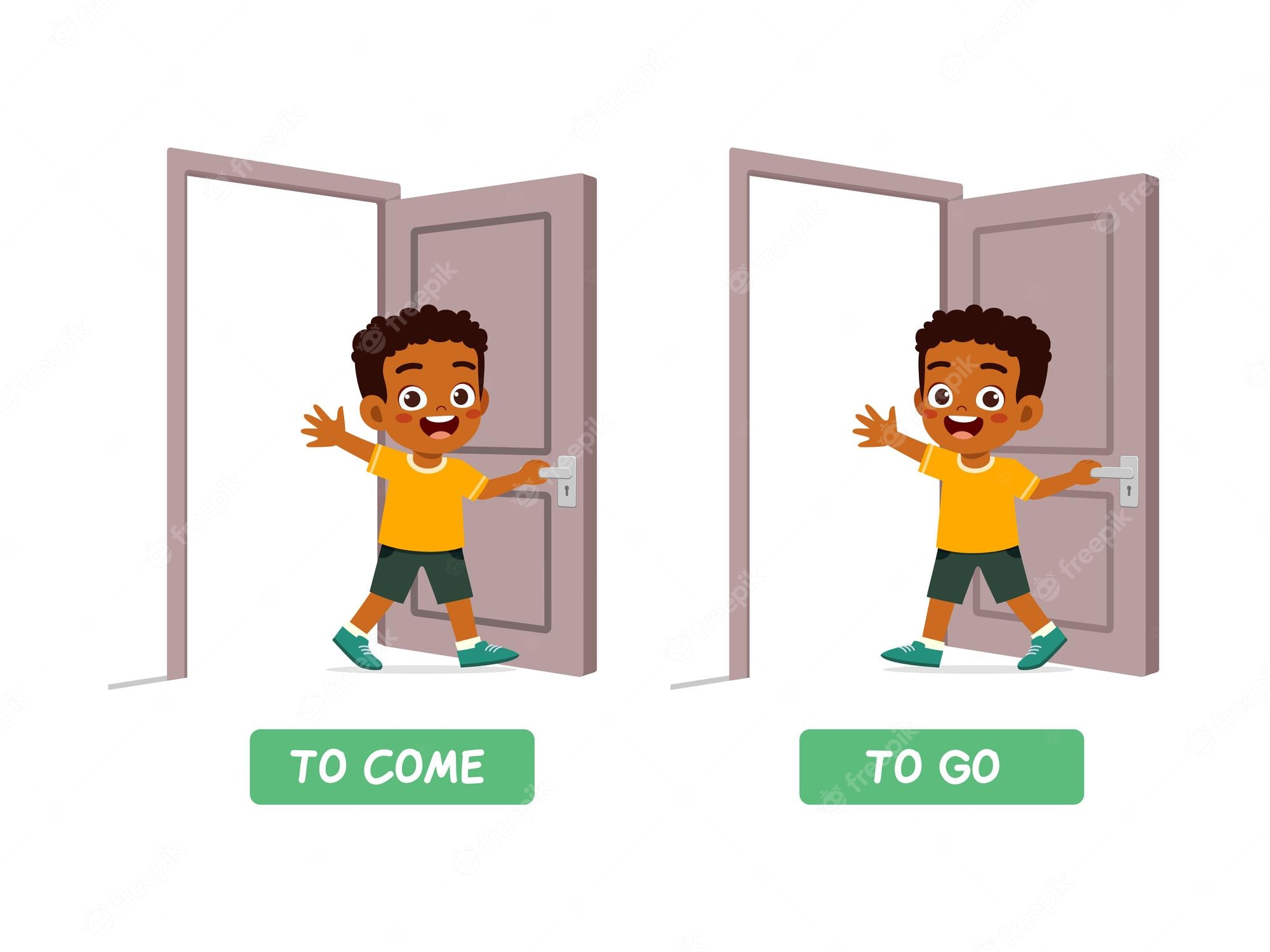Come Creare Un Indice Su Word

Creare un indice, o table of contents, in Word può sembrare un compito arduo, specialmente se non lo si è mai fatto prima. Forse ti sei trovato a dover gestire documenti lunghi, pieni di titoli e sottotitoli, e l'idea di doverli elencare manualmente ti spaventa. Capisco perfettamente la frustrazione. Passare ore a formattare, verificare numeri di pagina e assicurarsi che tutto sia allineato è un incubo che tutti noi abbiamo vissuto almeno una volta. Ma non temere, Word offre strumenti potenti per automatizzare questo processo e risparmiarti un sacco di tempo e fatica.
Perché creare un indice è così importante? Immagina di leggere un libro o un documento tecnico senza un indice. Trovare un argomento specifico sarebbe un'impresa! Un indice ben fatto non solo facilita la navigazione, ma conferisce anche professionalità al tuo lavoro. Pensa a una tesi di laurea, una relazione aziendale o un manuale utente: un indice chiaro e preciso fa la differenza tra un documento che viene percepito come curato e uno che sembra raffazzonato. In ambito accademico, ad esempio, un indice accurato dimostra attenzione ai dettagli e una comprensione strutturata dell'argomento trattato, il che può influenzare positivamente la valutazione.
C'è chi potrebbe sostenere che creare un indice manualmente dia un controllo maggiore sull'aspetto finale. È vero, l'automazione può a volte richiedere un po' di "fine tuning". Tuttavia, i vantaggi in termini di tempo e accuratezza superano di gran lunga questo piccolo inconveniente. Inoltre, l'indice automatico si aggiorna dinamicamente: se modifichi il documento, aggiungendo o rimuovendo sezioni, l'indice si adatterà automaticamente, evitando errori e incongruenze.
Come creare un indice automatico in Word: guida passo passo
Il processo è più semplice di quanto pensi. Segui questi passaggi:
1. Applica gli stili di titolo
Questo è il passo fondamentale. Word utilizza gli stili predefiniti "Titolo 1", "Titolo 2", "Titolo 3" (e così via) per identificare le voci da includere nell'indice. Quindi, assegna lo stile appropriato a ciascun titolo e sottotitolo nel tuo documento. Ad esempio:
- Il titolo principale del tuo capitolo dovrebbe avere lo stile "Titolo 1".
- I sottotitoli di primo livello all'interno di quel capitolo dovrebbero avere lo stile "Titolo 2".
- I sottotitoli di secondo livello dovrebbero avere lo stile "Titolo 3", e così via.
Come applicare uno stile: Seleziona il testo del titolo, quindi vai alla scheda "Home" e nel gruppo "Stili" scegli lo stile desiderato. Se gli stili predefiniti non ti piacciono, puoi modificarli per adattarli al tuo gusto estetico. Clicca con il tasto destro sullo stile e seleziona "Modifica". Puoi cambiare il font, la dimensione, il colore e l'allineamento.
Alcuni utenti preferiscono creare i propri stili personalizzati. Questo è assolutamente possibile, ma è importante assicurarsi che Word li riconosca come stili di titolo. Al momento della creazione dello stile, nelle opzioni avanzate, assicurati che sia impostato come uno stile di paragrafo che influenzi l'indice.
2. Inserisci l'indice
Ora che hai formattato i tuoi titoli, è il momento di inserire l'indice. Posiziona il cursore nel punto del documento in cui desideri inserire l'indice (solitamente all'inizio del documento, dopo il frontespizio). Vai alla scheda "Riferimenti" e nel gruppo "Indice" clicca su "Indice".
Ti verranno presentate diverse opzioni di indice automatico predefinito. Puoi scegliere quello che preferisci. Se nessuno di questi ti soddisfa, puoi cliccare su "Indice personalizzato…" per configurare l'indice in modo più dettagliato.
Nella finestra "Indice personalizzato", puoi specificare:
- Livelli da visualizzare: Decidi quanti livelli di titolo (Titolo 1, Titolo 2, Titolo 3, ecc.) vuoi includere nell'indice.
- Formato: Scegli uno stile di formattazione predefinito (ad esempio, "Classico", "Elegante", "Moderno").
- Carattere di riempimento: Scegli il carattere che separa il titolo dal numero di pagina (solitamente dei puntini).
- Mostra numeri di pagina: Attiva o disattiva la visualizzazione dei numeri di pagina.
- Allinea a destra i numeri di pagina: Allinea i numeri di pagina sul lato destro dell'indice.
- Usa collegamenti ipertestuali al posto dei numeri di pagina: Questa opzione crea un indice interattivo in cui puoi cliccare su un titolo per andare direttamente a quella sezione del documento.
Dopo aver configurato le opzioni a tuo piacimento, clicca su "OK" per inserire l'indice.
3. Aggiorna l'indice
Dopo aver creato l'indice, potresti aver bisogno di modificarlo. Ad esempio, potresti aggiungere o rimuovere sezioni, cambiare i titoli o spostare il testo. In questi casi, è fondamentale aggiornare l'indice per riflettere le modifiche apportate.
Per aggiornare l'indice, clicca con il tasto destro del mouse all'interno dell'indice e seleziona "Aggiorna campo". Ti verrà chiesto se vuoi aggiornare solo i numeri di pagina o l'intero indice. Se hai aggiunto o rimosso sezioni, scegli di aggiornare l'intero indice.
Importante: Ricorda di aggiornare l'indice ogni volta che apporti modifiche significative al tuo documento. In caso contrario, l'indice potrebbe non essere accurato e i numeri di pagina potrebbero essere sbagliati.
Consigli e trucchi per un indice perfetto
- Sii coerente: Utilizza gli stili di titolo in modo coerente in tutto il documento. Non cambiare lo stile di un titolo a metà strada.
- Sii chiaro: Utilizza titoli e sottotitoli chiari e concisi che riflettano accuratamente il contenuto delle sezioni.
- Non esagerare: Non includere troppi livelli di titolo nell'indice. Un indice troppo dettagliato può essere difficile da leggere.
- Personalizza l'aspetto: Non aver paura di personalizzare l'aspetto dell'indice per adattarlo al tuo stile. Puoi cambiare il font, la dimensione, il colore e l'allineamento.
- Utilizza i collegamenti ipertestuali: Se il tuo documento verrà visualizzato in formato digitale, abilita i collegamenti ipertestuali per creare un indice interattivo.
Molti si scoraggiano quando vedono che l'indice automatico non è esattamente come lo avevano immaginato. Non disperare! Word offre diverse opzioni di personalizzazione. Puoi modificare i margini, la spaziatura e il font direttamente nell'indice. Tuttavia, ricorda che queste modifiche verranno sovrascritte se aggiorni l'indice, quindi è meglio modificare gli stili di titolo originali per mantenere la coerenza.
Un altro problema comune è la presenza di voci indesiderate nell'indice. Questo di solito accade perché hai applicato uno stile di titolo a un testo che non dovrebbe essere nell'indice. Controlla attentamente i tuoi stili e rimuovi lo stile di titolo dal testo indesiderato.
In conclusione
Creare un indice in Word è un processo relativamente semplice, ma richiede attenzione e precisione. Utilizzando gli stili di titolo in modo coerente e seguendo i passaggi descritti in questa guida, sarai in grado di creare indici professionali e accurati che faciliteranno la navigazione dei tuoi documenti. Ricorda, un indice ben fatto è un valore aggiunto per qualsiasi documento, sia esso una tesi di laurea, una relazione aziendale o un manuale utente.
Ora, hai già un documento che potrebbe beneficiare di un indice automatico? Che aspetti a provarci?